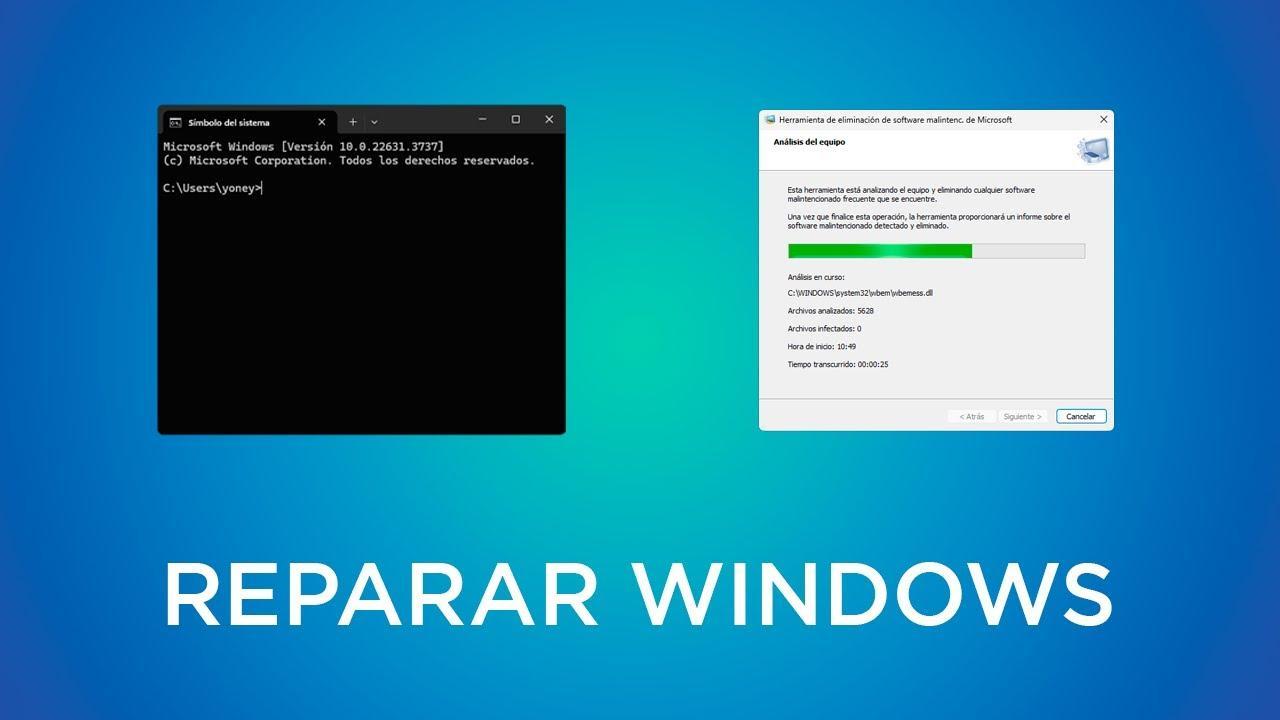- 優先考慮安全性:登錄備份、還原點和 SFC/DISM
- 使用具有經證實安全特性的清潔劑,並結合系統維護。
- 啟動設定、臨時檔案和防毒軟體通常可以提高效能。
- 優化磁碟、內存,並更新 Windows 和應用程序,以實現真正的穩定性。

¿如何在不破壞任何系統的情況下清理Windows登錄檔? 如果您發現您的電腦“運行緩慢”,可能是時候清理 Windows 註冊表和系統的其他一些區域了。 關鍵是要小心操作,以免損壞任何東西。結合備份、可靠的工具和維護任務,避免不必要地觸及關鍵零件。
本指南將介紹一種以最小風險清理和最佳化註冊表的實用方法,以及一系列可以加快 Windows 10 和 Windows 11 運行速度的調整方法。 所有內容均以卡斯蒂利亞西班牙語解釋,並附有清晰的提示和警告。我們也為您提供修復系統、刪除無用檔案、控制啟動程式和執行防毒掃描等選項,讓您輕鬆無憂。
什麼是 Windows 登錄?它為什麼重要?
註冊表是一個分層資料庫,Windows 在其中儲存系統、硬體、應用程式和使用者配置。 隨著時間的推移,它會被過時或語無倫次的條目填滿。 (安裝和卸載、更新、設定變更),這可能會導致運行緩慢、出現奇怪的錯誤、崩潰或啟動速度變慢。
需要注意的是,並非所有效能問題都可以透過修改註冊表來解決。 清理臨時檔案、整理啟動項目、更新系統以及運行優秀的防毒軟體可以帶來許多改進。只有在那之後,才考慮對註冊表進行謹慎的清理。

安全第一:備份、還原點與重要通知
在按下任何按鍵之前,先建立一條生命線。 備份登錄並建立系統還原點 如果出了什麼問題就回去。
若要匯出登錄檔:按 Win + R,輸入 regedit,然後按 Enter 鍵。在登錄編輯器中,導覽至 文件→導出選擇“全部”並儲存。 該 .reg 檔案可用於恢復先前的狀態。 如果需要的話。
微軟社群本身也強調,註冊表是系統的重要組成部分,不應在不了解的情況下進行修改。 如果您想「修復」Windows系統,請先嘗試使用系統完整性實用程式。 在手動按鍵之前。
無需修改登錄檔即可修復 Windows:SFC 和 DISM
Windows 包含用於修復系統檔案及其安裝映像的工具。 在進行任何強力清潔之前使用它們:
sfc /scannow
DISM.exe /Online /Cleanup-Image /ScanHealth
DISM.exe /Online /Cleanup-Image /RestoreHealth以管理員身份執行命令提示符,貼上每個命令並等待其完成(可能需要一段時間)。 完成後請重新啟動以套用變更。如果錯誤已解決,您甚至可能不需要清理註冊表。
註冊表清理工具的優缺點
註冊表清理工具可以刪除孤立的條目、殘留的上下文選單以及先前卸載軟體的殘留檔案。 這有時可以消除隨機錯誤,並能略微提高效能。因為 Windows 在查詢資料庫時處理的「雜訊」較少。
風險在於該工具刪除的檔案過多。 它們並非萬無一失,而且可能會遺漏必要的關鍵資訊。 對於應用程式或系統本身而言,註冊表備份至關重要。因此,事先備份登錄檔非常重要,如果工具提供自動備份功能,最好也備份變更。
一個好方法是將適當的清潔工作與系統維護結合。 如果你是從惡意軟體感染中恢復過來的使用防毒軟體進行消毒後,清理工具可以幫助清除註冊表中的惡意殘留檔案。
推薦工具(以及如何避免意外情況的正確使用方法)
這些工具眾所周知,如果使用得當,它們會非常有用。 務必先備份註冊表,並仔細檢查要刪除的內容。: 用於清理、最佳化和自訂 Windows 11 的程序
- CCleaner除了清理臨時檔案外,它還包含一個具有備份功能的註冊表清理器。它可以掃描(「尋找問題」)、檢查條目並修復選定的問題。 釋放系統空間許多人喜歡使用 Windows 自帶的磁碟清理工具而不是 CCleaner。
- 明智的註冊表清理專門從事註冊工作, 快速掃描 (當然), profundo (更具攻擊性) 習俗它包括註冊表碎片整理和效能調優。 先進行快速掃描,如果需要再提高掃描等級。.
- 格拉里註冊表修復非常簡單;它一打開就會掃描,如果出現問題,還可以自動撤銷。 付費版本探索更深入的領域.
- 使用免費註冊表清理器介面簡潔而強大。它可以掃描、修復設備,並允許您將其恢復到先前的狀態。 它是免費的,但啟動時會顯示捐贈視窗。.
- Argente 註冊表清理器它使用精靈來指導整個過程,解釋為什麼要刪除每個條目,並且可以撤銷變更。 您可以將其編程為在啟動時進行清潔 如果需要的話。
- Auslogics註冊表清理:使用者友善的介面和註冊表碎片整理選項。 謹慎使用,並始終保留備份副本。.
額外提示:如果你的清理工具不提供自動備份功能,可以嘗試使用類似這樣的實用程式。 RegBak 事先備份註冊資料。 與其花幾個小時恢復損壞的系統,不如花兩分鐘做個備份。.
負責任地清理原木的安全步驟
合理的步驟可以最大限度地降低風險,最大限度地提高結果。 請按此順序,從侵入性最小到最大排列。:
- 記錄副本 (登錄編輯器 → 檔案 → 匯出) 恢復點.
- 跑 證監會及DISM 修復系統(上一節)。
- 用一個 清潔器與先前的副本 申請前請先查看清單。
- 如果仍需要手動清理,請刪除特定路徑中已卸載應用程式的條目(請參閱下文)。 不要刪除任何你沒有百分之百把握的內容。.
- 可選: 對註冊表進行碎片整理 利用現有的工具。
若要手動清理,請在下列位置尋找痕跡:HKEY_USERS\.DEFAULT\Software、HKEY_CURRENT_USER\Software、HKEY_LOCAL_MACHINE\SOFTWARE 和 HKEY_LOCAL_MACHINE\SOFTWARE\Wow6432Node。 使用登錄編輯器搜尋功能 以應用程式名稱為準。如果您發現一個包含多個應用程式(例如 Adobe)的開發者資料夾,如果您仍然使用該製造商提供的其他工具,請不要刪除根目錄。
無需修改註冊表即可提升 Windows 運行速度的維護方法
許多真正的「善後工作」都是私下進行的。 這些操作安全有效,不會造成任何損壞。:
卸載不使用的程式
去吧 設定 → 應用 → 應用與功能 刪除不需要的內容。如果某個應用程式無法刪除,請使用傳統方法。 控制台 → 卸載程序. 如果您不了解系統驅動程式或軟體是什麼,請避免觸碰它們。.
您也可以按大小或日期排序,以偵測預裝軟體和重複檔案。 刪除已過期的試用版、瀏覽器工具列、預裝遊戲以及您不使用的廠商實用程式。.
減少以 Windows 開頭的內容
打開 任務經理 (Ctrl + Shift + Esc)→「開始」標籤。 停用不需要的功能 (Spotify、Discord、遊戲平台、更新程式)。保持驅動程式、防毒軟體和基本服務運作。如需更進階的診斷,您可以… 分析 Windows 啟動 使用特定工具。
整理資料夾、桌面和快速訪問
不必刪除正在使用的應用程式資料夾,但請刪除已卸載程式的殘留檔案以及任何空資料夾。 將常用資料夾設為快速存取。 (右鍵單擊 → 固定到快速存取)並簡化桌面以加快載入速度。
尋找並刪除重複照片
對於重複圖像, Find.Same.Images.OK 它很實用:您可以選擇資料夾,進行掃描,然後透過預覽從清單中刪除重複項。 如有需要,您可以針對整個單位進行攻擊。.
使用本機工具釋放空間
使用 磁盤清理 在「開始」功能表中輸入 cleanmgr(最好以管理員身分執行)。它將掃描臨時檔案、縮圖、回收站、緩存,以及(如果您最近升級過)「以前的 Windows 安裝」。 注意:刪除先前安裝的副本將導致您無法還原到先前的版本。.
的Activa 儲存傳感器 en 設定 → 系統 → 存儲 點擊「臨時檔案」即可進行日常清理和臨時刪除。 您可以設定每 30 天自動清空回收站。.
下載資料夾速度很慢
如果下載速度一直很慢,請進入資料夾,右鍵單擊空白處 → 屬性 → 自訂標籤 → 最佳化此資料夾: 一般要素. 如果已經處於普通模式但速度仍然很慢,請檢查硬碟是否有問題。如果您希望釋放系統驅動器,您可以 更改預設下載位置 轉移到另一個分割區或磁碟。
視覺和電源調整,使 Windows 響應更靈敏。
在配置較低的電腦上,降低視覺效果會有所幫助。找到“Windows 外觀和效能”,然後選擇“調整為最佳效能”(或自訂)。 如果您覺得「顯示縮圖」和「平滑字體邊緣」之類的選項有用,請保留它們。.
取消激活 透明效果 (設定 → 個人化 → 顏色) 動畫 (Windows 11:設定 → 輔助功能 → 視覺效果)。 審查能源計劃 如果優先考慮速度,請使用“平衡”或“高性能”。
更新 Windows 和您的程式
現代更新包括優化、安全補丁和驅動程式。 開啟 Windows 更新,套用所有待處理的更新。接下來,檢查應用程式更新(應用程式商店、程式本身或類似工具)。 修補我的電腦 o 蘇摩 同時對許多人來說)。
必須隨時保持最新狀態的關鍵程式:瀏覽器、Adobe Reader、Java、媒體播放器、壓縮檔案管理器和防毒軟體。 您將減少錯誤並堵塞安全漏洞。.
防毒和反惡意軟體:清除真正阻礙你前進的因素。
通過 每週完整分析 使用您的防毒軟體(Windows Defender、Bitdefender、Norton、Kaspersky、McAfee、Avast…),設定即時保護和自動更新。 如果您的裝置比較舊,請優先考慮影響較小的解決方案,例如 Bitdefender 或 Defender 本身。.
強化 的Malwarebytes (免費分析版)用於尋找潛在有害程式、廣告軟體和瀏覽器劫持程式。 掃描完成後,隔離偵測到的項目並重新啟動。.
如果您的瀏覽器被“劫持”,請重置它:在 Chrome 瀏覽器中,選擇“設定”→“重置和清理”;在 Firefox 瀏覽器中,輸入 about:support 並使用“重置 Firefox”。 大多數情況下,您的書籤和密碼都會保留。.
磁碟、記憶體和硬碟:哪些應該優化(哪些不應該優化)
碎片整理 只有當你的磁碟是機械硬碟時才適用 (搜尋「整理磁碟碎片並最佳化磁碟機」→「分析」→「如果超過 10% 則進行最佳化」)。固態硬碟不會進行片段整理;Windows 會自動執行 TRIM 操作。 既節省時間又能維護硬體。.
檢查磁碟錯誤:此電腦 → 以滑鼠右鍵按一下 C 碟 → 屬性 → 工具 → 檢查。若要進行更進階的檢查,請使用 CrystalDiskInfo 並檢查 SMART 狀態 如果看到“警告”或“錯誤”字樣,請備份資料並考慮更換硬碟。.
RAM 使用率是關鍵:如果經常超過 80%,請關閉佔用大量資源的標籤頁和應用程序,暫停 Chrome/Edge 中的標籤頁,或考慮升級記憶體。 瀏覽器很容易就會佔用 2-4 GB 的空間。 睫毛很多。
重置或修復應用程式(無需卸載所有應用程式)
En 設定 → 應用程式選擇相容的應用程式並輸入 進階選項。 你會看到的 修復 (在不刪除資料的情況下進行更正) 重設 (重新安裝並恢復原廠設定)。 微軟商店中的許多應用程式都支援它。.
如果一切都行不通,而且你已經厭倦了戰鬥,那就去… 設定 → 更新與安全性 → 恢復 和使用 重置這台電腦保留現有文件還是從頭開始。 這是最後的辦法,但有時可以節省幾個小時。.
瀏覽器使用技巧:快取和擴充程序
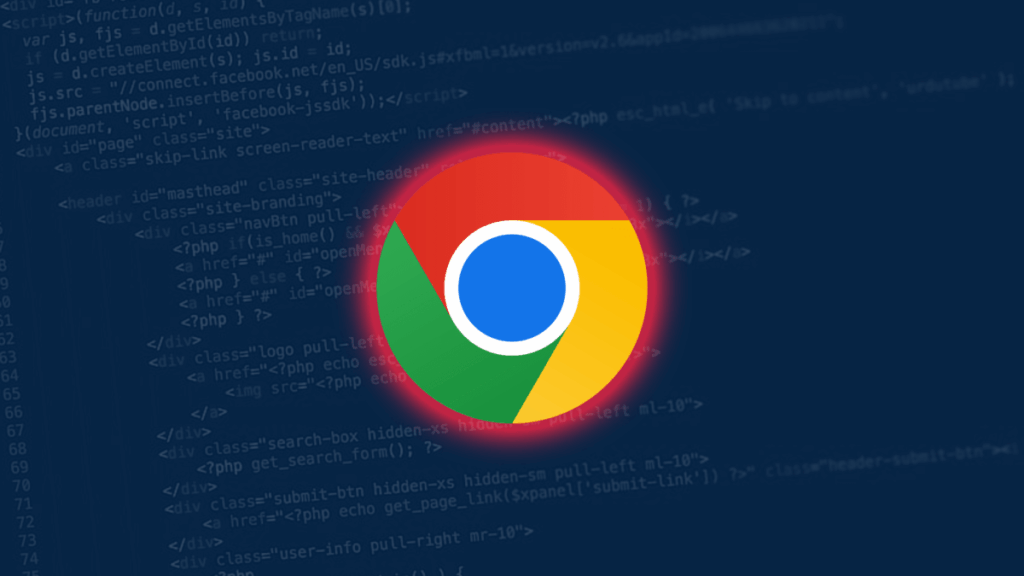
使用 Ctrl + Shift + Delete 清除 Chrome/Firefox/Edge 快取(範圍「所有時間/每次」)。 如果密碼未同步,請勿刪除密碼。刪除不使用的擴充程序,避免重複安裝廣告攔截器或使用可疑的 VPN。
物理清洗:溫度越低,效率越高
灰塵會升高溫度,處理器會透過降低效能來保護自己。 及時的一擊勝過兩擊。:
- 在桌上型電腦上:拔掉電源線,打開面板,用壓縮空氣清潔風扇、散熱器、格柵、顯示卡和電源。 請勿直接用吸塵器清潔吸塵器本身。如果需要使用軟毛刷,最好選擇軟毛刷。
- 對於筆記型電腦:使用壓縮空氣清潔通風口、鍵盤和端口,使用超細纖維布清潔螢幕。 如果你沒有經驗,請不要打開它。.
建議頻率:在乾淨的環境中每 6 個月一次,有寵物時每 3-4 個月一次,灰塵較多時每 2 個月一次。 發熱量更低、噪音更小、使用壽命更長.
如果你使用的是Mac電腦,那麼還有未格式化的空間。
雖然我們這裡討論的是 Windows 系統,但 macOS 也顯示出改進的跡象:它會清空廢紙簍,刪除下載資料夾中的安裝程序,進行清理。 〜/庫/緩存 以及郵件附件,並使用以下命令卸載應用程式 AppCleaner 或類似的工具 CleanMyMac u 縞瑪瑙. 在「系統偏好設定」→「使用者與群組」中管理啟動項 並使用“管理儲存空間”來釋放空間。
對於磁碟,請使用 磁碟工具 → 急救如果你需要查看它所佔用的空間, DaisyDisk 它提供了一張非常清晰的視覺地圖。 秩序與審慎的原則是相同的。.
透過合理的日常維護——備份、SFC/DISM、臨時檔案清理、啟動控制、防毒,以及僅在必要時使用帶有備份的註冊表清理器—— 不用玩俄羅斯輪盤賭,你的 Windows 系統就能恢復運作速度。進行一些視覺上的調整、更新和硬體維護,你的電腦就能長時間使用,無需格式化或損壞任何零件。
從小就對科技充滿熱情。我喜歡了解該領域的最新動態,最重要的是,進行交流。這就是為什麼我多年來一直致力於技術和視頻遊戲網站的交流。您可以找到我撰寫的有關 Android、Windows、MacOS、iOS、任天堂或您想到的任何其他相關主題的文章。